WordPress 恢復模式:它是什麼以及如何使用它來修復您的網站
已發表: 2021-09-08您是否只是嘗試訪問您的 WordPress 網站,卻收到一條消息:“此網站出現嚴重錯誤。 請檢查您的站點管理員電子郵件收件箱以獲取說明”? 如果是這樣,您的網站可能處於 WordPress 恢復模式。
恢復模式是 WordPress 的一項核心功能,可幫助您解決網站上的致命問題。 如果您的站點處於此模式,則會發生兩件事:
- 您網站的前端將顯示上面的錯誤消息。
- 您應該會收到一封主題為“[您的站點名稱] 您的站點遇到技術問題”的電子郵件
所以你會怎麼做? 恢復模式如何工作以及如何讓您的網站再次運行?
嗯,這就是這篇文章的主題。 我們將涵蓋您需要了解的有關此主題的所有內容,包括以下內容:
- 什麼是 WordPress 恢復模式以及它如何幫助您。
- 如何訪問 WordPress 恢復模式。
- 如何解決問題並讓您的網站再次運行。
準備好開始了嗎? 讓我們修復您的網站!
什麼是 WordPress 恢復模式?
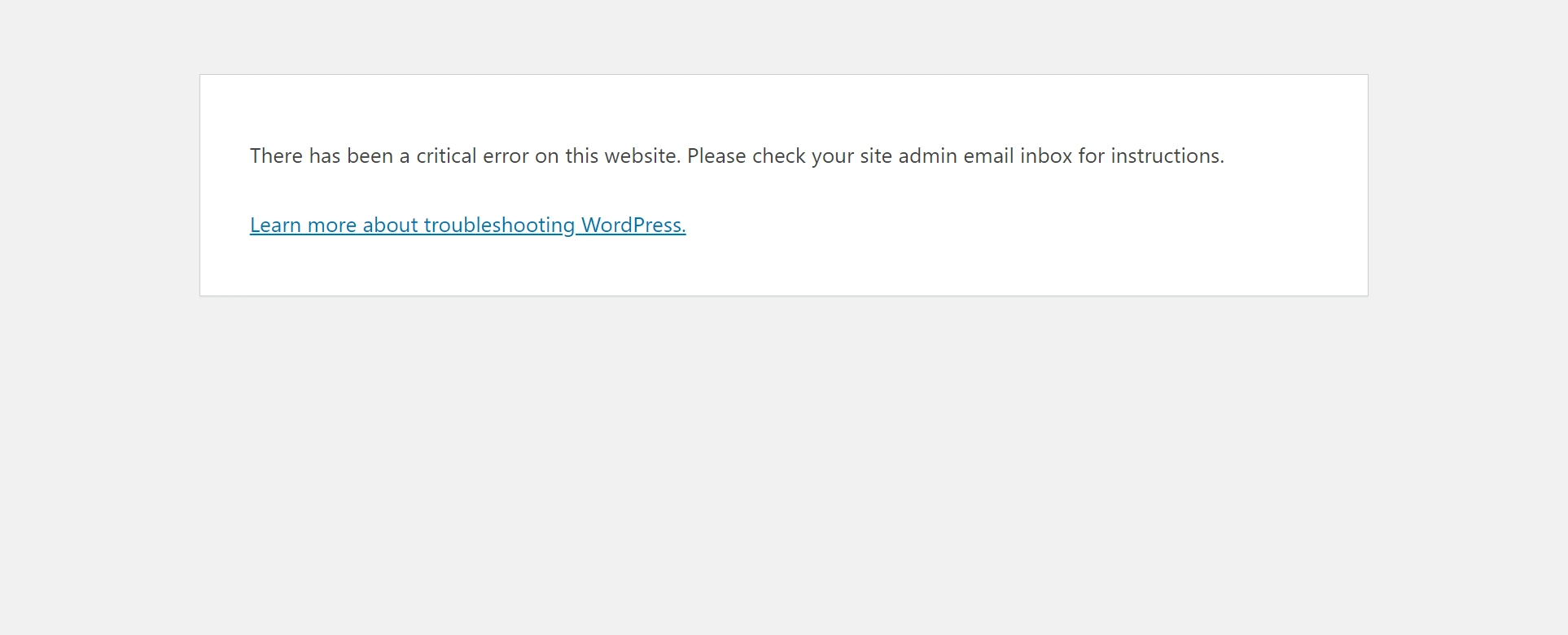
WordPress 恢復模式是作為 2019 年 5 月發布的 WordPress 5.2 的一部分推出的核心功能。
簡而言之,它旨在讓您更輕鬆地修復網站上的致命錯誤,否則這些錯誤會導致諸如 WordPress 白屏死機或 Parse/Syntax 錯誤等問題。
WordPress 不會讓致命錯誤發生,而是會自動觸發恢復模式。
當您的站點處於恢復模式時,您仍然可以通過特殊鏈接訪問後端 WordPress 儀表板,這使您有機會解決問題。
如果沒有恢復模式,您的整個站點將在大多數致命錯誤情況下停止工作(前端和後端),這意味著您必須通過 FTP 連接到您的服務器才能解決問題。
這不好玩! 相信我們——恢復模式讓事情變得更容易。
哪些問題會觸發 WordPress 恢復模式?
WordPress 恢復模式會自動觸發——您不會手動啟用它。
這可能會讓您想知道哪些類型的錯誤會觸發恢復模式。
通常,只要 WordPress 檢測到任何會破壞您網站的代碼,它就會觸發(或至少嘗試觸發)。
此代碼可能來自您安裝的錯誤插件或主題。 或者,如果您嘗試對您的站點進行自定義代碼編輯(可能通過您的子主題的 functions.php 文件),有問題的代碼可能來自您自己的編輯。
恢復模式有什麼作用?
使用恢復模式,WordPress 會在檢測到您的站點上的致命錯誤時執行一些操作:
- 它將嘗試自動“暫停”導致問題的代碼,以便您仍然可以訪問您的後端 WordPress 儀表板。 例如,如果有問題的代碼在某個插件中,WordPress 將暫停該插件。
- 您將通過與您的管理員帳戶關聯的電子郵件地址收到一封電子郵件。 您可以使用此電子郵件中的特殊鏈接以恢復模式打開儀表板。
- WordPress 不會在您的網站前端顯示潛在錯誤,而只會顯示一條簡單的消息,上面寫著“此網站出現嚴重錯誤”。
您仍然可以手動修復您的網站嗎?
雖然它是修復網站錯誤的非常有用的工具,但您當然不需要使用它。 所有正常的 WordPress 故障排除技巧仍然有效,因此完全可以使用這些方法修復您的網站。
如果您發現由於某種原因無法訪問恢復模式,或者您只是不想使用它,您可以按照我們指南中有關如何修復 WordPress 白屏死機的提示來修復大部分/所有觸發恢復模式的問題。
如果您手動修復您的網站,即使您不啟動恢復模式,它也會恢復工作。
如何訪問 WordPress 恢復模式
如果 WordPress 在您的網站代碼中檢測到錯誤,它將自動觸發恢復模式。 但是,您無法像往常一樣通過訪問 WordPress 儀表板來訪問恢復模式。
相反,您需要使用特殊的恢復模式鏈接來訪問恢復模式。 它看起來像這樣:
https://yoursite.com/wp-login.php?action=enter_recovery_mode&rm_token=KfHPAWSJ&rm_key=s0OG1KyTAdwk0
當 WordPress 觸發恢復模式時,它應該會自動向您用於管理員帳戶的電子郵件地址發送一封電子郵件。
此電子郵件將包括:
- 有關正在發生的特定錯誤的詳細信息。
- 可用於訪問恢復模式的鏈接。
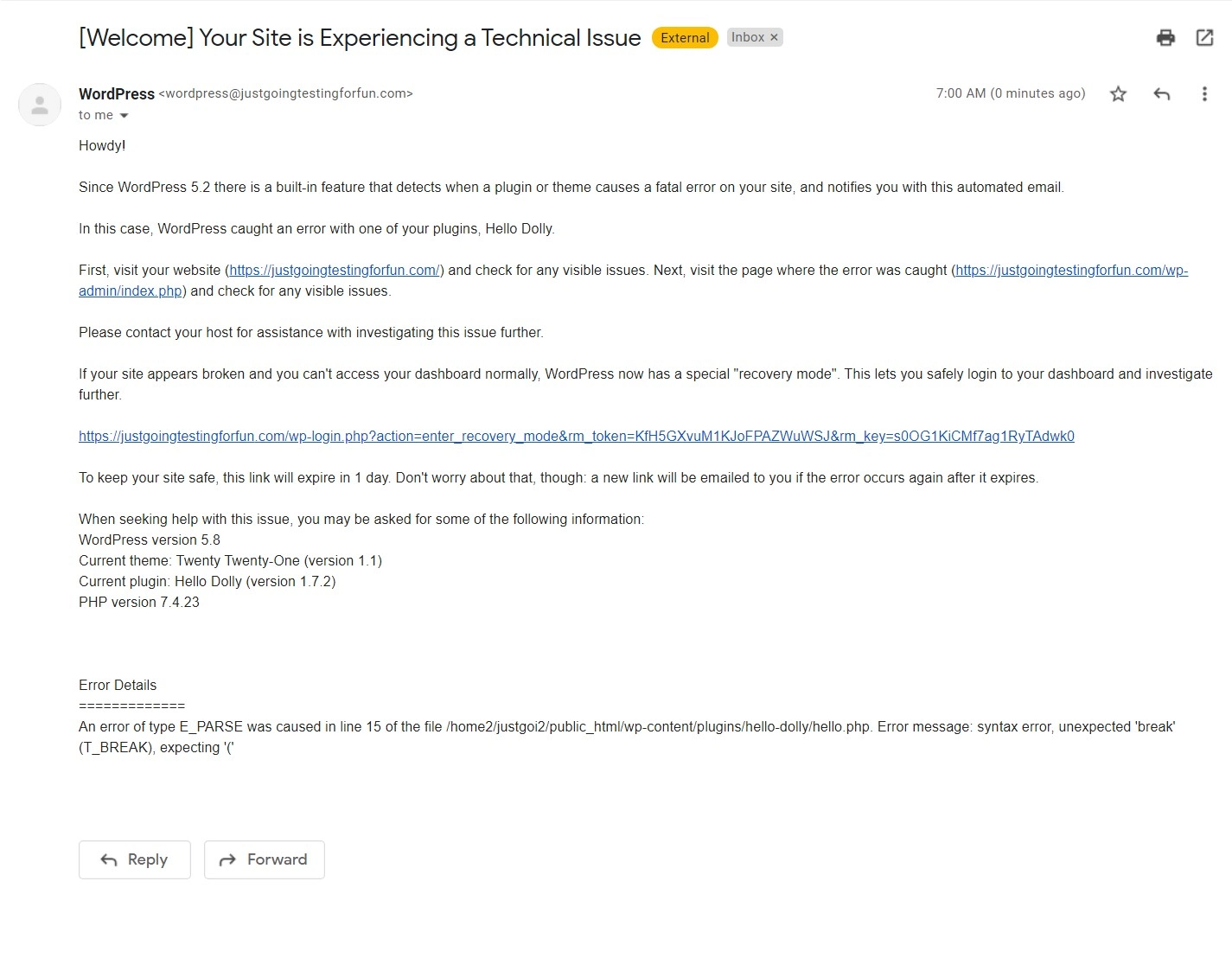
該鏈接在電子郵件發送後 24 小時內有效。 在這 24 小時到期後,WordPress 將發送另一封電子郵件,其中包含一個新的恢復鏈接,該鏈接也會在 24 小時內有效。 只要您的站點處於恢復模式,該循環就會不斷重複。 也就是說,您將每 24 小時不斷收到電子郵件,並且每封電子郵件都將包含一個在 24 小時內有效的鏈接。
當您單擊電子郵件中的鏈接時,系統會提示您使用普通登錄表單登錄 WordPress,並在頂部添加一條新通知:
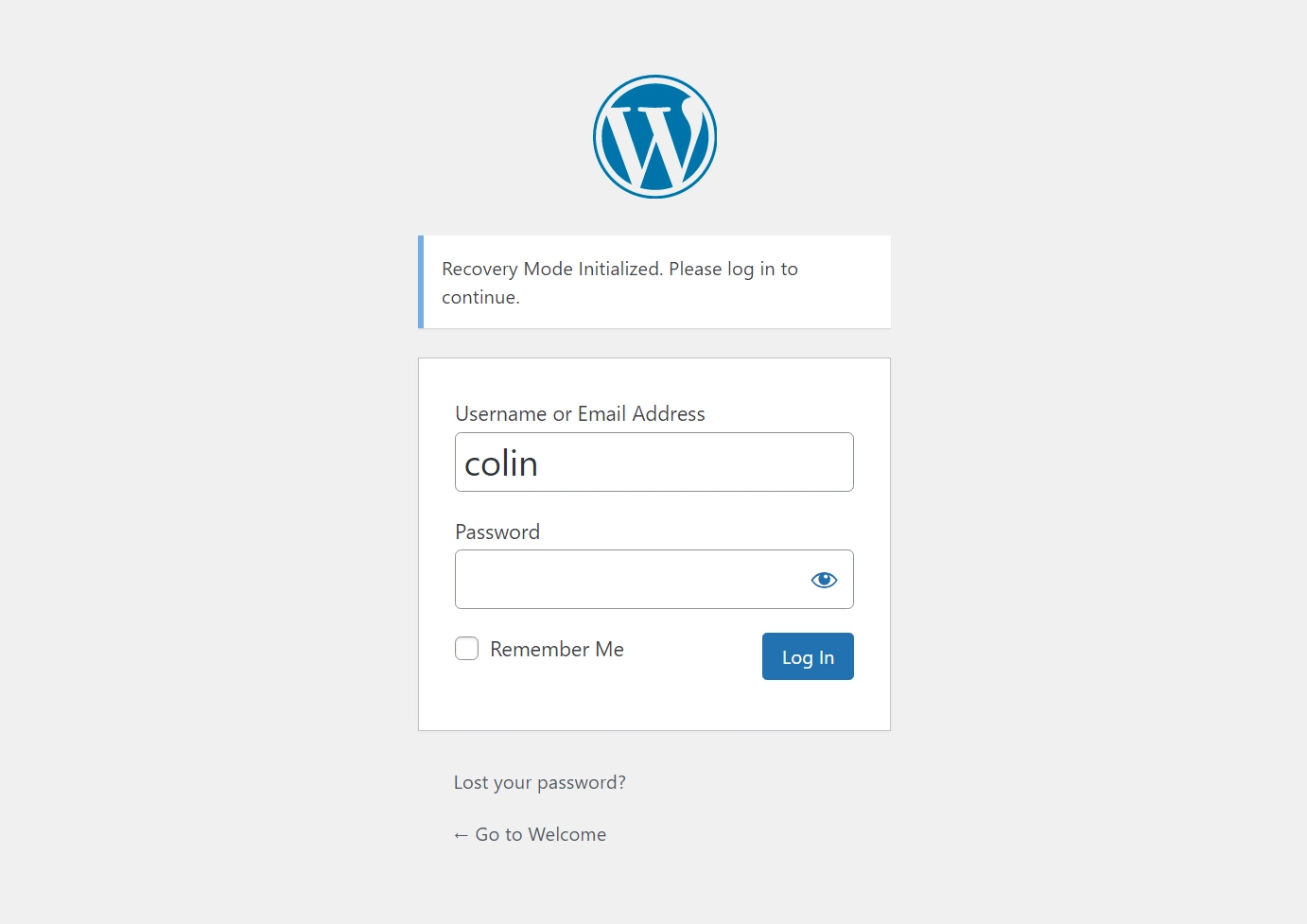
在下一節中,我們將介紹如何使用 WordPress 恢復模式來修復您的網站。 但首先,如果您沒有收到電子郵件,讓我們談談訪問 WordPress 恢復模式的其他幾個解決方案。

手動定義恢復模式電子郵件
如果由於某種原因您無法訪問與管理員帳戶關聯的電子郵件,您還可以通過編輯wp-config.php文件手動定義 WordPress 應將鏈接發送到的電子郵件。
您可以通過 FTP 連接到您的服務器或使用 cPanel 文件管理器之類的工具來編輯此文件。
添加以下代碼片段,確保將示例電子郵件地址替換為您要使用的實際電子郵件地址:
define( 'RECOVERY_MODE_EMAIL', '[email protected]' );
請注意,如果您的網站已經處於恢復模式,WordPress 不會立即向該地址發送電子郵件。 您需要等到下一封電子郵件才能使更改生效。 同樣,WordPress 每 24 小時發送一次恢復電子郵件,因此如果您的網站已經處於恢復模式,像這樣手動更新電子郵件可能不是一個很好的解決方案。
如果您建立客戶網站,這也可以派上用場,因為它可以讓您確保收到電子郵件而不是您的客戶(他們可能不知道如何處理它們)。
WordPress 恢復模式 URL
如果由於某種原因您沒有收到 WordPress 發送給您的電子郵件,有些人報告說可以通過輸入下面的 URL 來手動訪問恢復模式。
但是,當我測試它時,這種方法不起作用。 我將其包括在內是因為其他人建議將其作為解決方案,但您的里程可能會有所不同。
如果您想嘗試一下,可以嘗試將其作為 WordPress 恢復模式 URL 輸入:
https://yoursite.com/wp-login.php?action=enter_recovery_mode
確保將https://yoursite.com替換為您的 WordPress 網站的實際 URL。
如何解決觸發錯誤的問題
當您以恢復模式登錄站點時,您會看到正常的 WordPress 儀表板,但有兩個附加功能:
- 您將在 WordPress 工具欄上看到一個新的退出恢復模式選項。
- 您會看到一些管理員通知,可幫助您了解問題所在。
對於這個例子,管理員通知告訴我我的一個插件有問題——“一個或多個插件無法正確加載”。
這是有道理的,因為我故意破壞了 Hello Dolly 插件中的一些代碼!
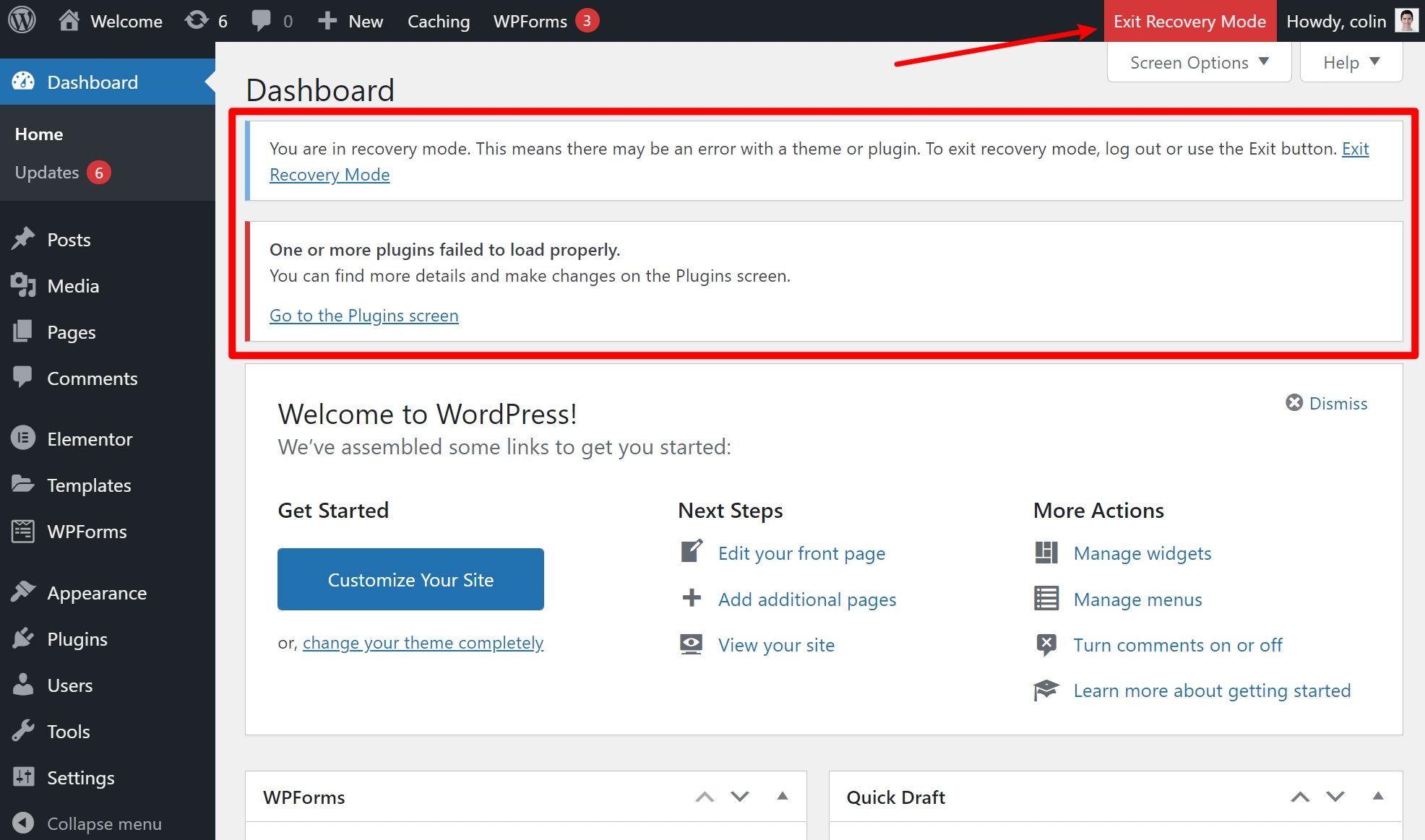
如果您仍然不確定問題出在哪裡,WordPress 發送給您的電子郵件還包含有關問題所在的詳細信息。
對於這個特定的問題,您需要轉到插件區域。 如果問題出在您的主題代碼中,您可以轉至外觀 → 主題。
在插件區域中,WordPress 將標記導致問題的特定插件。 它還將提供有關錯誤的更多信息。 要解決插件問題,您有兩種選擇:
- 停用- 您可以停用插件以使您的網站再次運行。 然後,您可以用不同的插件替換它,或者聯繫插件的開發人員以獲得解決問題的支持。
- 恢復- 您可以恢復插件以使其再次生效。 只有當您進入並手動修復了有問題的代碼片段時,您才應該這樣做。 如果您在不修復任何內容的情況下恢復插件,您將再次觸發錯誤。
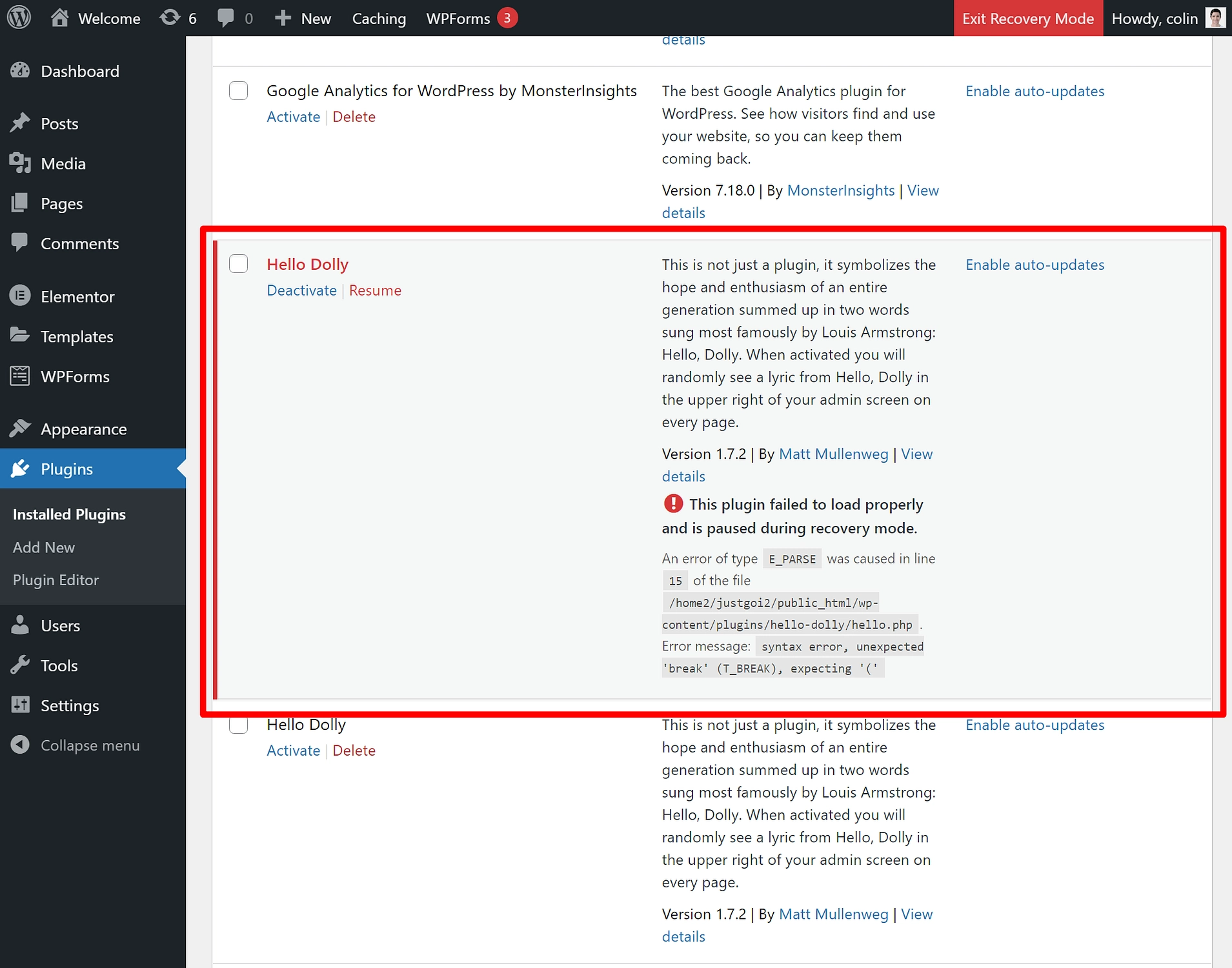
對於此示例,我將停用插件。
解決問題後,您可以單擊按鈕退出恢復模式,您的站點應該會重新開始工作。
讓您的 WordPress 網站再次運行!
回顧一下,WordPress 恢復模式是一項有用的核心功能,它通過在檢測到站點代碼問題時自動觸發恢復模式(通常是通過插件或主題問題)來幫助您修復致命錯誤,例如 WordPress 白屏死機。
要修復您的網站,您可以點擊 WordPress 發送給您的電子郵件中的特殊鏈接。 此鏈接將讓您仍然可以訪問您的 WordPress 儀表板並解決任何問題,而無需求助於 FTP 或其他更高級的故障排除策略。
解決問題後,您可以退出恢復模式,您的站點應該會重新開始工作。
如果由於某種原因您無法訪問 WordPress 恢復模式,您仍然可以修復您的網站 - 您將無法從 WordPress 儀表板進行修復。 有關在沒有恢復模式的情況下工作的一些故障排除提示,請查看我們的指南,了解如何修復 WordPress 白屏死機。
我們還提供有關 WordPress 故障排除和修復常見 WordPress 錯誤的一般指南。
您對如何修復您的網站還有任何疑問嗎? 讓我們在評論中知道!
